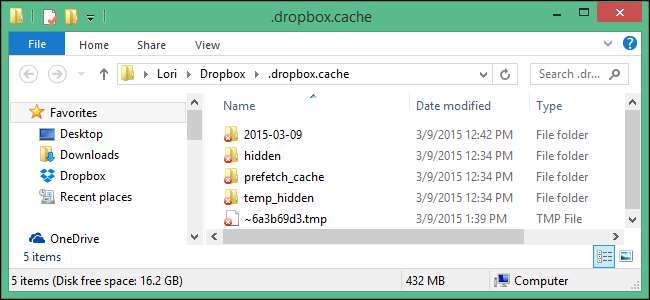
Quando você exclui arquivos confidenciais de sua conta do Dropbox, pode pensar que os excluiu permanentemente. No entanto, os arquivos permanecem em uma pasta de cache oculta no disco rígido para fins de eficiência e emergência, que é apagada automaticamente a cada três dias.
Se precisar de espaço, você pode limpar o cache manualmente, excluindo esses arquivos. Isso não vai economizar muito espaço de forma permanente, necessariamente, mas se você excluiu um arquivo muito grande, pode fazer uma diferença significativa.
Como limpar o cache do Dropbox no Windows
Para acessar a pasta de cache do Dropbox no Windows, pressione Windows + X no teclado para acessar o Menu de usuário avançado e selecione “Executar”.
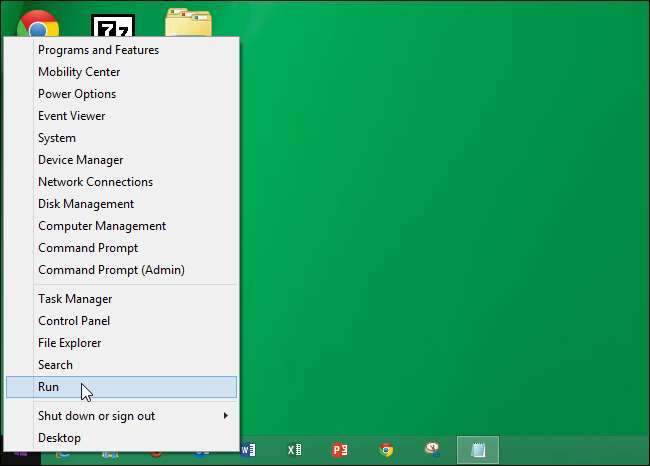
Digite (ou copie e cole) o seguinte comando na caixa de edição “Abrir” da caixa de diálogo “Executar” e clique em “OK”.
% HOMEPATH% \ Dropbox \ .dropbox.cache

RELACIONADOS: Aprenda a excluir arquivos com segurança no Windows
Selecione todos os arquivos e pastas na pasta “.dropbox.cache” e pressione a tecla Delete para excluí-los. Os arquivos são movidos para a Lixeira, portanto, você precisará esvaziar a Lixeira para excluí-los permanentemente.
NOTA: Você também pode pressionar “Shift + Delete” para excluí-los permanentemente imediatamente, ignorando a “Lixeira” ou apague os arquivos com segurança .
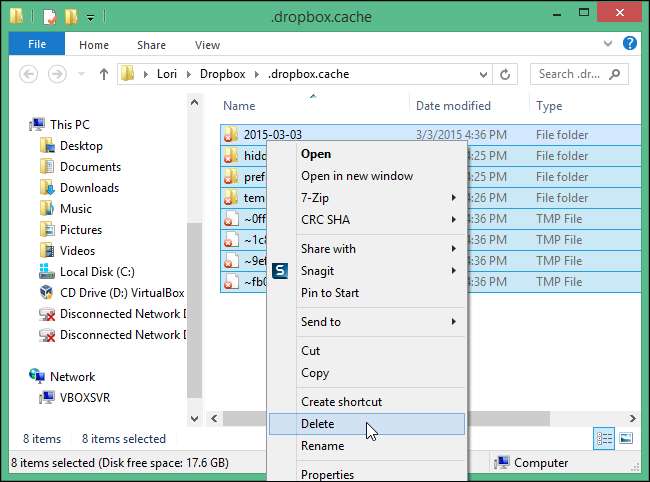
RELACIONADOS: Corrija erros de exclusão de "Arquivo em uso" em unidades de rede desativando a geração de miniaturas do Windows
Você pode ver a seguinte caixa de diálogo “Arquivo em uso” ao tentar excluir arquivos da pasta “.dropbox.cache”. No Windows, todas as pastas que contêm mídia visual (arquivos de imagem e filmes) têm um banco de dados de miniaturas (o Arquivo “thumbs.db” ) que fornece imagens em miniatura para os arquivos se você alternar para qualquer uma das visualizações em miniatura disponíveis no Windows Explorer. Quando você abre uma pasta que contém o arquivo "thumbs.db", o Windows bloqueia esse arquivo porque ele está em uso. Portanto, quando você exclui o conteúdo do arquivo, o Windows informa que o arquivo “thumbs.db” não pode ser excluído porque está em uso. Isso é bom; o resto do seu conteúdo deve ser excluído. Você pode desativar a geração de miniaturas do Windows para excluir o arquivo thumbs.db, se você escolher.
Como limpar o cache do Dropbox em um Mac
A maneira mais fácil de limpar o cache do Dropbox no macOS é ir para a pasta de cache usando a opção “Ir para a pasta” do Finder. Com o Finder aberto, clique em Ir na barra de menu e, a seguir, clique em “Ir para a pasta”.
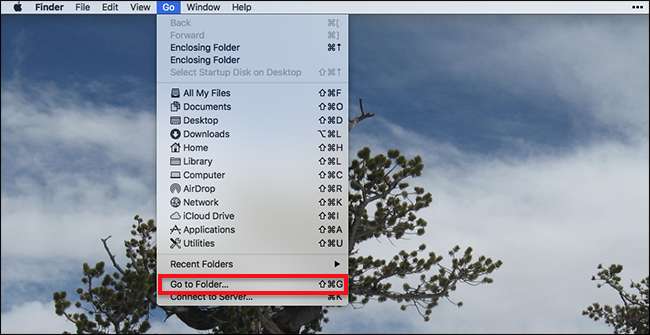
Como alternativa, você pode usar o atalho de teclado Command + Shift + G. De qualquer forma, uma janela aparecerá perguntando qual pasta você deseja abrir.

Você quer ir para
~ / Dropbox / .dropbox.cache
, presumindo que sua pasta Dropbox esteja no local padrão. Para explicar rapidamente: o “~” refere-se à sua pasta pessoal, “/ Dropbox” é a sua pasta Dropbox e “/.dropbox.cache” é a pasta oculta que o Dropbox usa como cache.
Pressione “Enter” ou clique em “Go” e a pasta de cache será aberta.
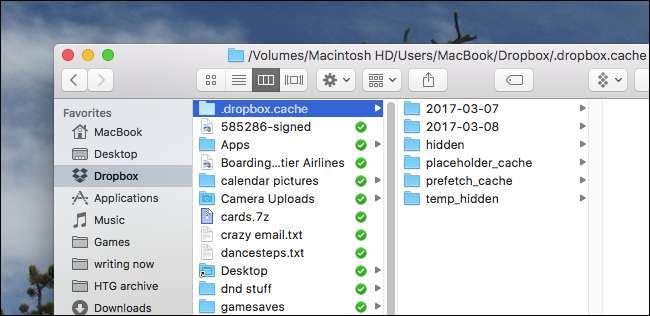
Você pode navegar aqui para ver quais arquivos estão atualmente em cache ou excluir tudo arrastando todas as pastas para a pasta Lixeira em seu dock.
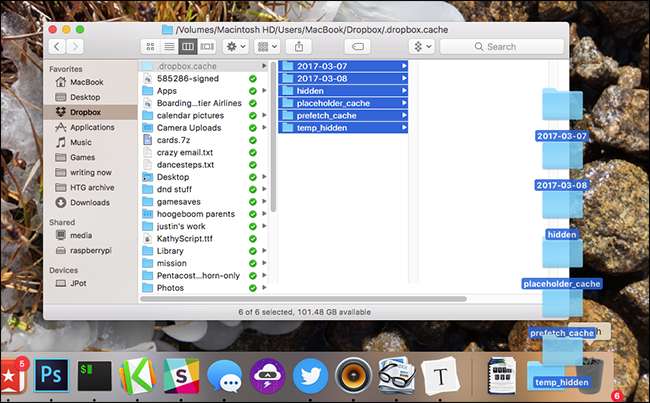
Assim, o cache do Dropbox do seu Mac está vazio.
Como limpar o cache do Dropbox no Linux
Para excluir os itens da pasta de cache do Dropbox no Linux, mostraremos como usar o Linux Mint. O procedimento é praticamente o mesmo no Ubuntu e semelhante em outras distribuições Linux.
Abra seu gerenciador de arquivos ou clique duas vezes no ícone “Home” na área de trabalho.
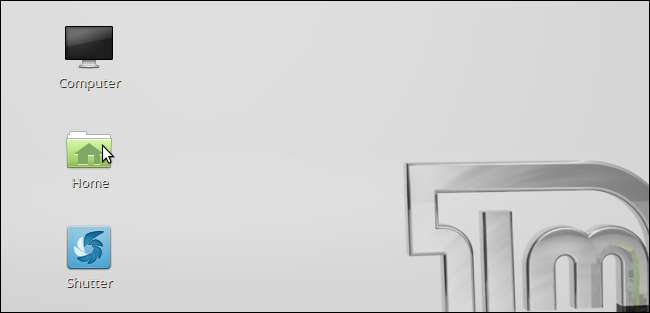
Você deve certificar-se de que os arquivos ocultos sejam exibidos. Para fazer isso no Mint, abra o menu “Exibir” e verifique se há uma marca de seleção na frente da opção “Mostrar arquivos ocultos”. Você também pode pressionar Ctrl + H para alternar a visualização dos arquivos ocultos.
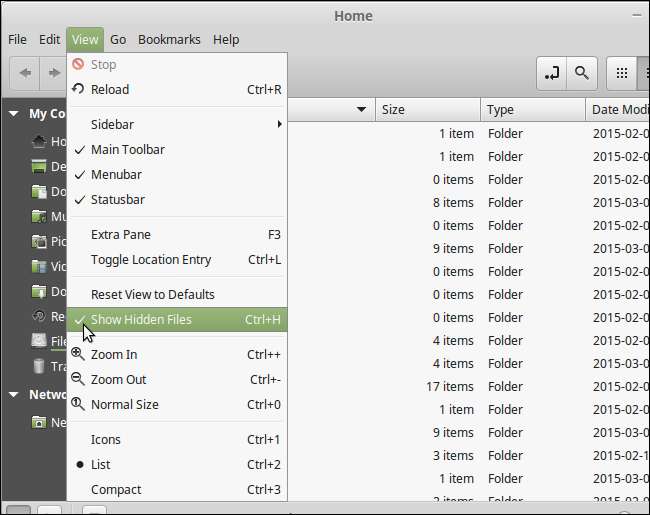
Vá até a pasta “Dropbox” e clique duas vezes nela.
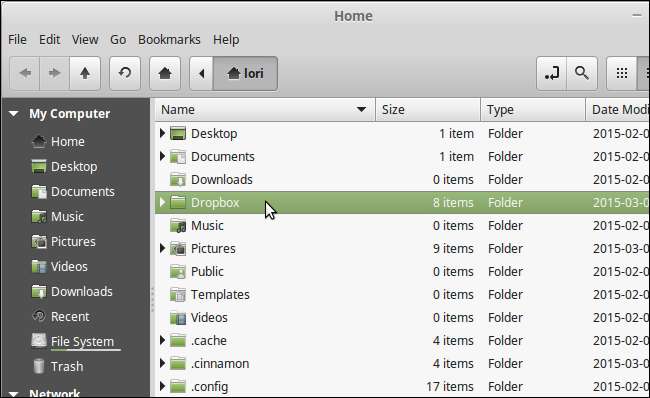
Na pasta Dropbox, clique duas vezes na pasta “.dropbox.cache”. Note o "." no início do nome da pasta. Isso indica que a pasta é uma pasta oculta.
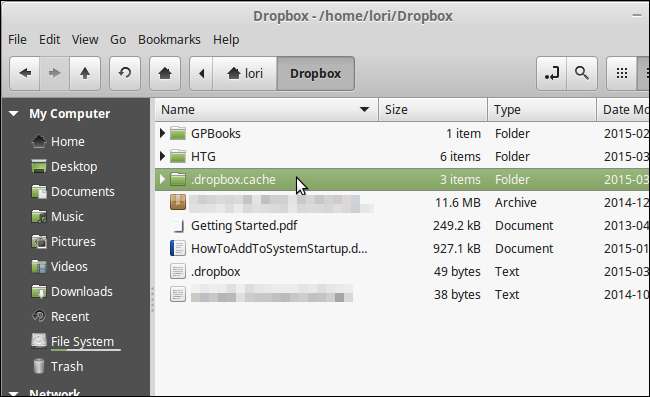
Selecione todas as pastas e arquivos na pasta .dropbox.cache, clique com o botão direito sobre eles e selecione “Excluir” (para excluir os arquivos permanentemente) ou “Mover para a Lixeira” (para mover os arquivos para a Lixeira).
NOTA: Você também pode exclua arquivos com segurança no Linux .
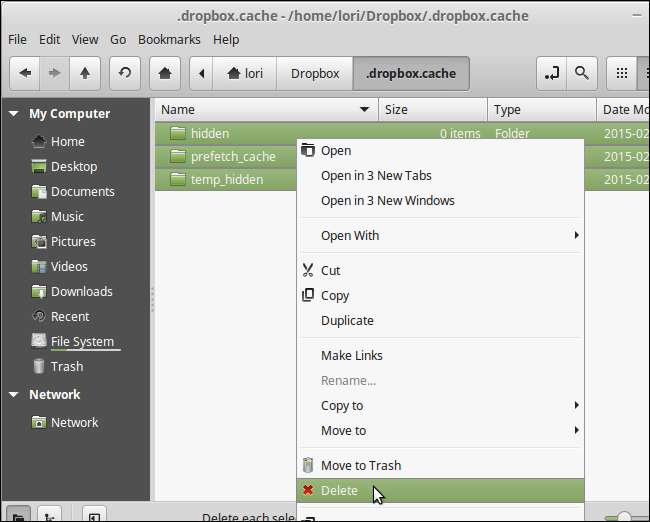
Se você moveu os arquivos para a Lixeira, poderá excluí-los permanentemente clicando com o botão direito do mouse no item “Lixeira” em “Meu Computador” no painel esquerdo e selecione “Esvaziar Lixeira” no menu pop-up.
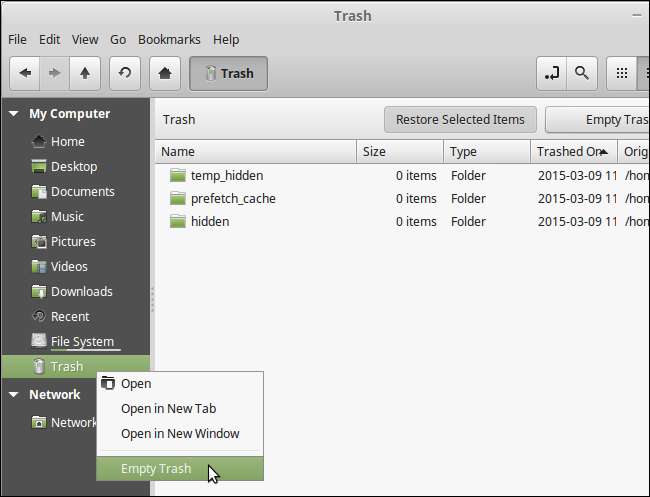
O Dropbox mantém os arquivos excluídos em seus servidores por 30 dias. Excluir os arquivos de cache em seu computador não afeta os arquivos excluídos que estão armazenados em seus servidores. Os arquivos excluídos de sua conta do Dropbox ainda podem ser recuperados em 30 dias mesmo que você tenha limpado a pasta de cache do Dropbox em seu computador.







